
音声ってそんなに通信量がかからないと聞きます。
画面が動く動画よりも通信量は少ないだろうとは想像できます。
では、実際、YouTubeの音声動画や、ラジコ・Voicy(ボイシー)といった音声サービスをストリーミングで聴いた時の通信量ってどの位なのでしょうか?
ここでは、YouTubeの音声動画や、音声サービスのストリーミング時の通信量について調べてみました。
目次
YouTube音声動画の通信量
測定方法
iPhone本体の通信量機能を使って計測しました。
詳細はこちら。
YouTubeアプリを使い、音声を10分間流し、通信量を確認しました。
YouTube音声動画の通信量
YouTubeで音声動画の通信量は下記の通り。
| 画質 | 10分間の通信量 | 1時間の通信量 | 1Gまでの目安 |
| 140P(低画質) | 12M | 72M | 14時間 |
| 360P(標準画質) | 14.6M | 87.6M | 11時間 |
朗読のような音声動画だと140Pの低画質でも問題なく聞けます。
YouTube通常動画の通信量
比較のために、画質360Pの通常動画の通信量も調べました。
結果は下記の通り。
| 画質 | 10分間の通信量 | 1時間の通信量 | 1Gまでの目安 |
| 360P(標準画質) | 34M | 204M | 5時間 |
画像を視聴する場合の標準画質は360Pです。
360Pより画質を落とすと細部が荒くなります。
YouTube音声動画について
YouTubeで音声動画を聴く場合、最低画質の144Pに設定するのがよいでしょう。
YouTubeは音声動画でも、意外と通信量がかかります。
音声ストリーミングサービスの通信量
測定方法
iPhone本体の通信量機能を使って計測しました。
詳細はこちら。
アプリを提供しているサービスはアプリを使い、アプリなないサービスはブラウザから、音声を10分間流し、通信量を確認しました。
アプリを提供しているサービス
radiko(ラジコ)、Voicy(ボイシー)、NHKらじるらじる、 Appleポッドキャスト、Spotifyポッドキャスト、ラジオトーク、flier(フライヤー)、ヒマラヤ
ブラウザーから聞くサービス
青空朗読
音声サービスの通信量
音声サービスの通信量は下記の通り。
| サービス名 | 10分間の通信量 | 1時間の通信量 | 1Gまでの目安 |
| radiko(ラジコ) | 5.2M | 31.2M | 32時間 |
| NHKらじるらじる | 13.1M | 78.6M | 12時間 |
| Voicy(ボイシー) | 11.0M | 66.3M | 15時間 |
| ラジオトーク | 11.0M | 65.7M | 15時間 |
| Appleポッドキャスト | 0.2M | 1.1M | 947時間 |
| Spotifyポッドキャスト | 13.3M | 79.8M | 13時間 |
| Himaraya(ヒマラヤ) | 2.6M | 15.6M | 64時間 |
| 青空朗読 | 0.07M | 0.4M | 2340時間 |
| flier(フライヤー) | 0.1M | 0.6M | 1501時間 |
「1時間の通信量」と「1Gまでの目安」は、「10分間の通信量」から算出しています。
音声ストリーミングサービスについて
音声サービスは、通信量が多いサービスと少ないサービスに分かれました。
NHKらじるらじる、Voicy、ラジオトーク、Spotifyのポッドキャストは通信量が多めで、YouTube音声動画と同じ位、通信量がかかります。
まとめ
YouTube音声動画は144Pに設定すると、YouTube通常動画の1/3程度の通信量です。
うっかり、標準画質の360Pで聞いてしまった場合、YouTube通常動画の1/2程度の通信量です。
YouTubeは音声動画でも、意外と通信量を多く使っています。
ラジコやボイシーなどの音声ストリーミングサービスは、YouTubeの通常動画に比べれば通信量は少なくなっています。
ただし、音声サービスによって、通信量に開きが出る結果になりました。
NHKらじるらじる、Voicy、ラジオトーク、Spotifyのポッドキャストは通信量が多く、YouTubeの音声動画と同じ位の通信量です。
音声でもそこそこ通信量を使うんだなあという印象です。
2020年5月時点で、ラジオトークとSpotifyのポッドキャストはダウンロード機能があります。
通信量の枠が少ない人は、ダウンロードしてサービスを使うのがよいでしょう。
最後に、今回は、音声サービスが提供する番組の通信量を計ってみましたが、アプリを立ち上げて聞きたい番組を探すのも通信量はかかることにも注意する必要はあります。
-

-
105万人が利用!ビジネス書の要約サービス、フライヤー(flier)で音声の使い方
続きを見る
step
1通信量リセット
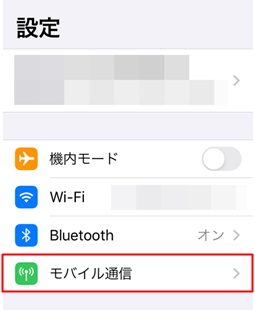
1.設定 ⇒ 一般 ⇒ モバイル通信と選びます。
step
2通信量リセット
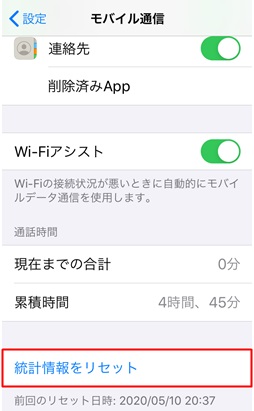
1.下部の「統計情報をリセット」をタップして、今までに使った通信料をクリアします。
step
3通信量を確認
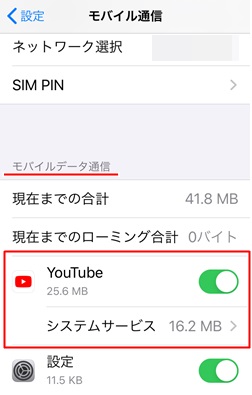
1.YouTubeで動画を10分間流します。
2.アプリ毎に使った通信量が表示されるので確認します。
余談ですが
この方法を使うと、普段、自分が使っているアプリの通信量も確認できます。
